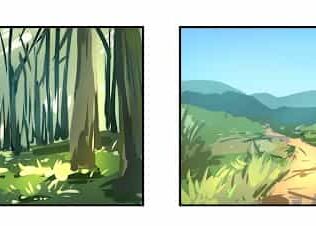
背景
デジタルイラスト初心者必見!シンプルな風景描く方法!
皆さんは背景を描くことにハードルを感じたことはありますか?キャラは描けるけど、風景も描いていきたい!と思っている方は多いのではないでしょうか。 今回はそんな方に、背景に関する知識を解説しつつ、簡単な背景の描き方もご紹介していきたいと思います! そもそも背景は必要? 最近のイラストをみていると、背景が…

今回は、スケッチブックを使った4コマ漫画を描く方法を紹介するよ!「マンガの枠の作り方」や、「トーンブラシの使い方」をマスターして、オリジナルのマンガを作ってみてね✨
みんなは4コママンガを描くとき、小さい枠を4個かいてから、その中に絵を描いていくよね。
その枠のことを、「コマ」とよぶよ。

まずはスケッチブックで新しいたてながの紙を用意しよう。

画面の上にある、「対称」というマークを選んでね。

「対称」を選ぶと、すぐ下に黒いメニューが出てくるから、一番左のマークをおそう。
紙の中心に縦に点線が出てきたね。
「対称」は鏡にうつったようなイラストが描ける機能だよ。
今回はこの機能を使って、4コママンガを2つ作っていくよ。

まずは、だいたいでいいから水色で4コマのアタリを作るよ。
1番上の細いコマは、タイトルを入れる枠だよ。
この段階でどこらへんにコマをおくか、場所を決めていくよ。

アタリが作れたら、新しいレイヤーを1まい上にふやしてね。
+マークをおすとふえるよ。

新しいレイヤーを選んだまま、「対称」の右にある「描画スタイル」を選んでね。

つぎに、黒いメニューの中の1番右の四角いマークを選んでね。

青で描いたアタリを参考に、1コマ目を作るよ。
「対称」機能を使っているから、左右同時にコマを作ることができるよ。

残りのコマも、下にきれいに作っていくよ。
1れつ目のコマが描いてあるレイヤーをタッチして、黒いメニューを出してね。
「コピー」をおすと、1れつ目のコマがコピーされるよ。

1れつ目のコマのコピーができたら、今度は黒いメニューの中の「ペースト」をおしてね。
そして1コマ目をゆびで動かしてみると・・・

同じ形のコマを下に増やすことができたよ!

このくりかえしで、3コマ目、4コマ目も増やしていこう。
4コマの上には、漫画のタイトルを入れる枠も「描画スタイル」できれいに作っておこう。

さいごに、アタリのレイヤーの目玉マークをおすと、アタリの線が消えるよ。

「対称」機能を解除したら、4コマ漫画の枠のかんせい!


コマの中にイラストを描いたりセリフを入れるときは、新しいレイヤーでさぎょうするのがオススメ♪
4コママンガのほかにも、5コマや6コマなど…いろんな枠を作ってみてね!
スケッチブックのトーンブラシは、マンガで使われている「スクリーントーン」と同じように使える、模様のついたブラシのことだよ。

まず、ブラシを選んだときに出てくるボックスの中から「ライブラリ」をタップしてね。

いろんなブラシが出てくるから、下までずーーっとスクロールしていってね。
そうすると、「ハーフトーン」というブラシセットが出てくるよ。

ハーフトーンブラシをためしてみる前に、ピンどめをしておくとべんり!
つぎから同じブラシを使いたいときに、またスクロールしてさがす手間がなくなるよ。

ハーフトーンのブラシセットはぜんぶで15しゅるい!
断面パターン、星パターン、六角形パターン、グリッドパターン1〜3、ドットパターン1〜6、ドットパターンの反転1〜2、カレイドスコープ とあるよ。
トーンブラシは、それぞれすきな色に変えて使うことができるよ。

トーンブラシは、ブラシサイズと不透明度もかえられるから、すきなように設定してみてね。

トーンを使うと、イラストがポップでカワイイいんしょうになるね!
ここぞ!というところに、トーンブラシを効果的に使ってみてね。

オンラインコースでは、PCで講師とビデオ通話をしながら授業を進行していきます。iPadに必要なソフトをインストールし、apple pencilを使って授業を行っています。課題や制作した作品は講師とチャットやメールでやりとりをすることで共有を行います。
兄弟でのご参加、お友達同士のご参加もOK。
オンラインであっても、対面型の教室と同じように学ぶことができます。
インターネット・カメラ機能のある端末1台

タブレット&タッチペン




